WPS PDF电脑版添加高亮文字效果的方法教程
时间:2023-08-15 11:56:29作者:极光下载站人气:524
wps PDF是一款非常好用的软件,我们都知道,通常情况下PDF格式的文件是不能直接编辑的,如果我们需要在其中修改编辑内容,就可以借助WPS
PDF这款软件。如果我们需要在电脑版WPS
PDF中给文字设置高亮显示,小伙伴们知道具体该如何进行操作吗,其实操作方法是非常简单的,只需要进行几个非常简单的操作步骤就可以了,小伙伴们可以打开自己的软件后跟着下面的图文步骤一起动手操作起来,如果没有该软件,可以在文末处下载,方便后续使用。接下来,小编就来和小伙伴们分享具体的操作步骤了,有需要或者是有兴趣了解的小伙伴们快来和小编一起往下看看吧!
操作步骤
第一步:使用电脑版WPS打开PDF文件;
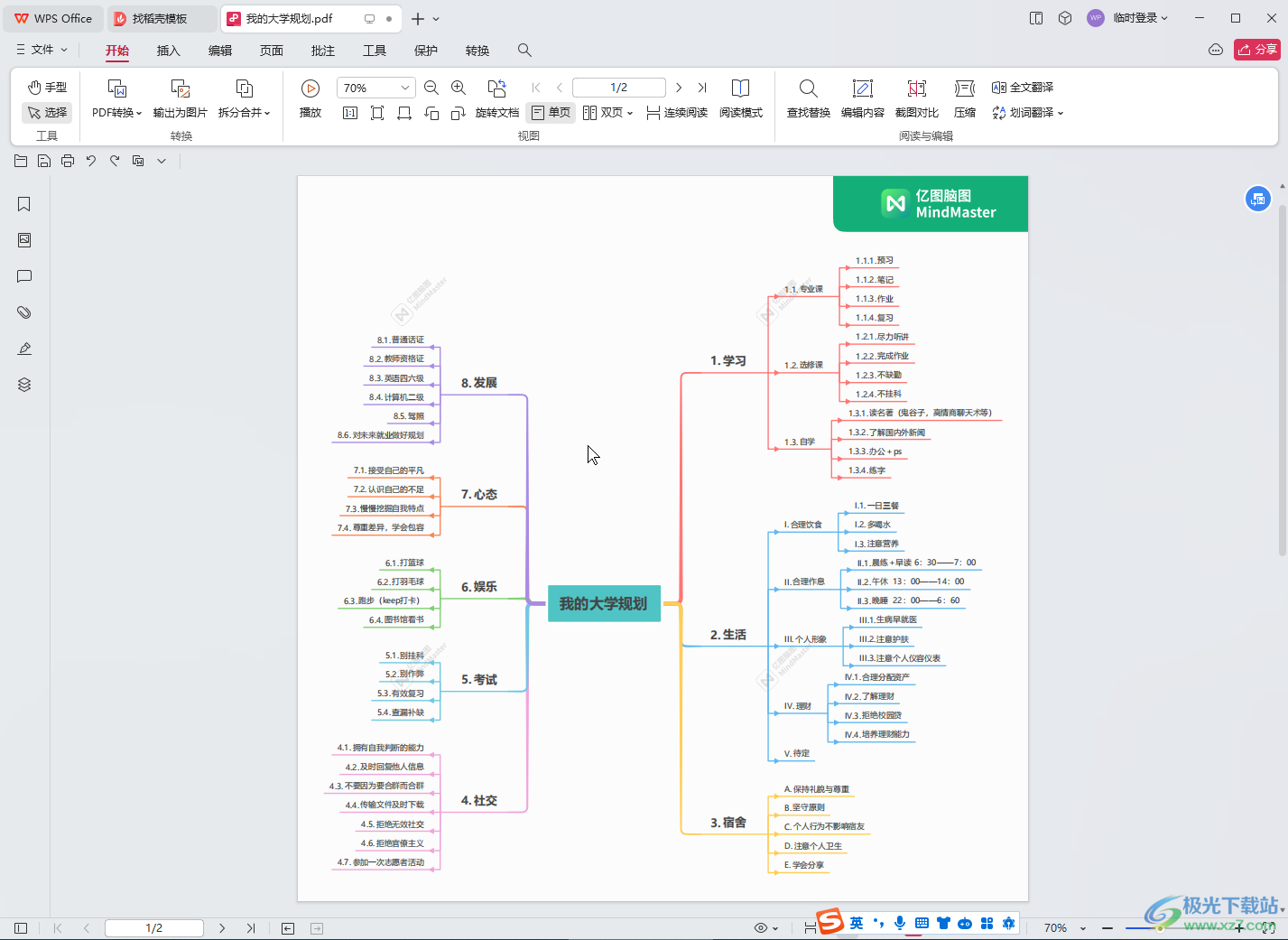
第二步:在“批注”选项卡中点击“高亮文本”;
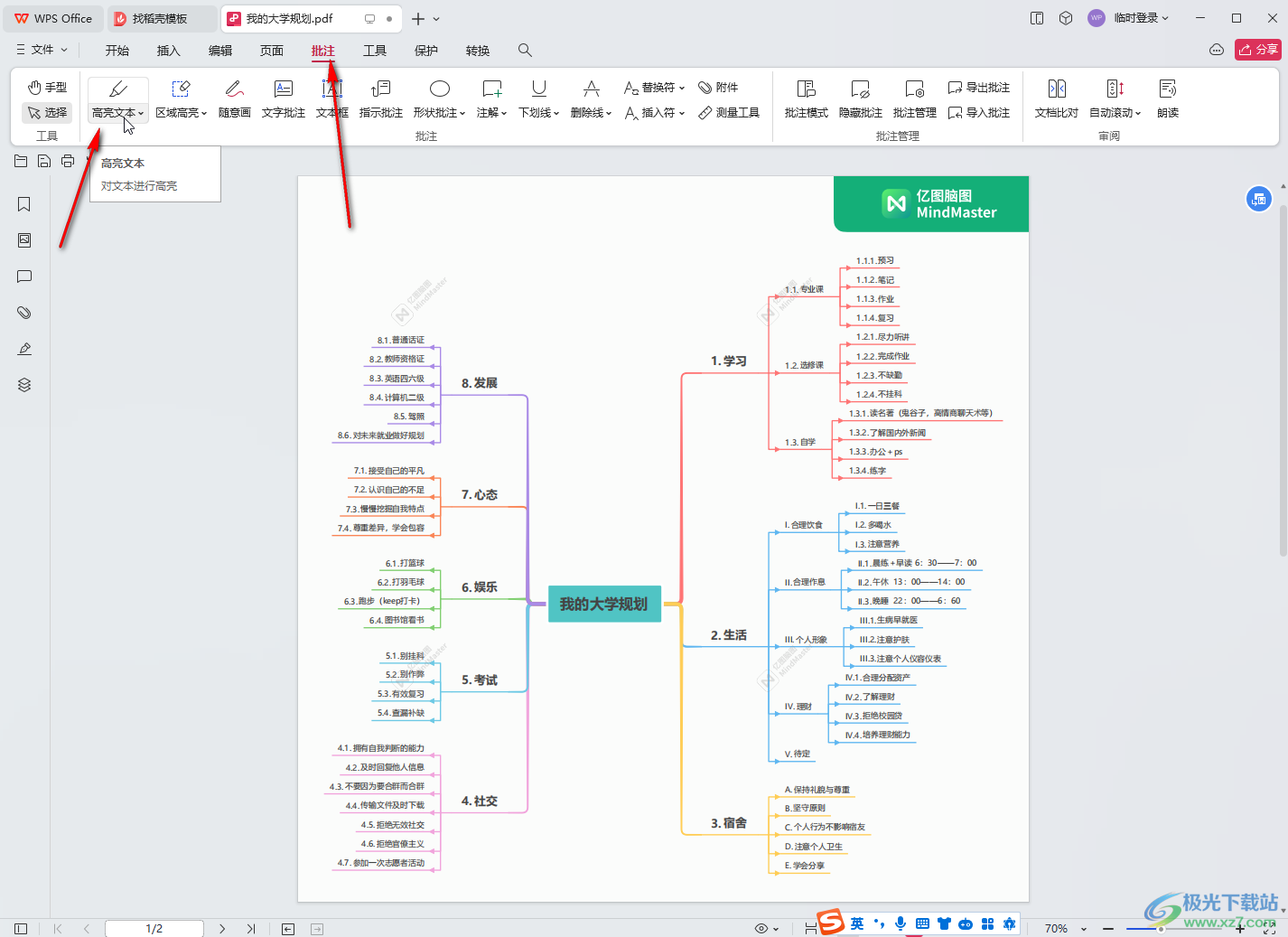
第三步:然后拖动鼠标选中需要高亮的文本,就可以得到高亮效果了,如果需要指定高亮的颜色,可以点击下拉箭头后进行选择,再拖动鼠标进行选中设置;

第四步:在旁边我们还可以点击使用“区域高亮”功能,拖动鼠标绘制指定区域就可以设置高亮效果了,与“高亮文本”的区别就是,“区域高亮”可以自由绘制高亮的范围区域,而“高亮文本”只会高亮显示文字附件的一小块;
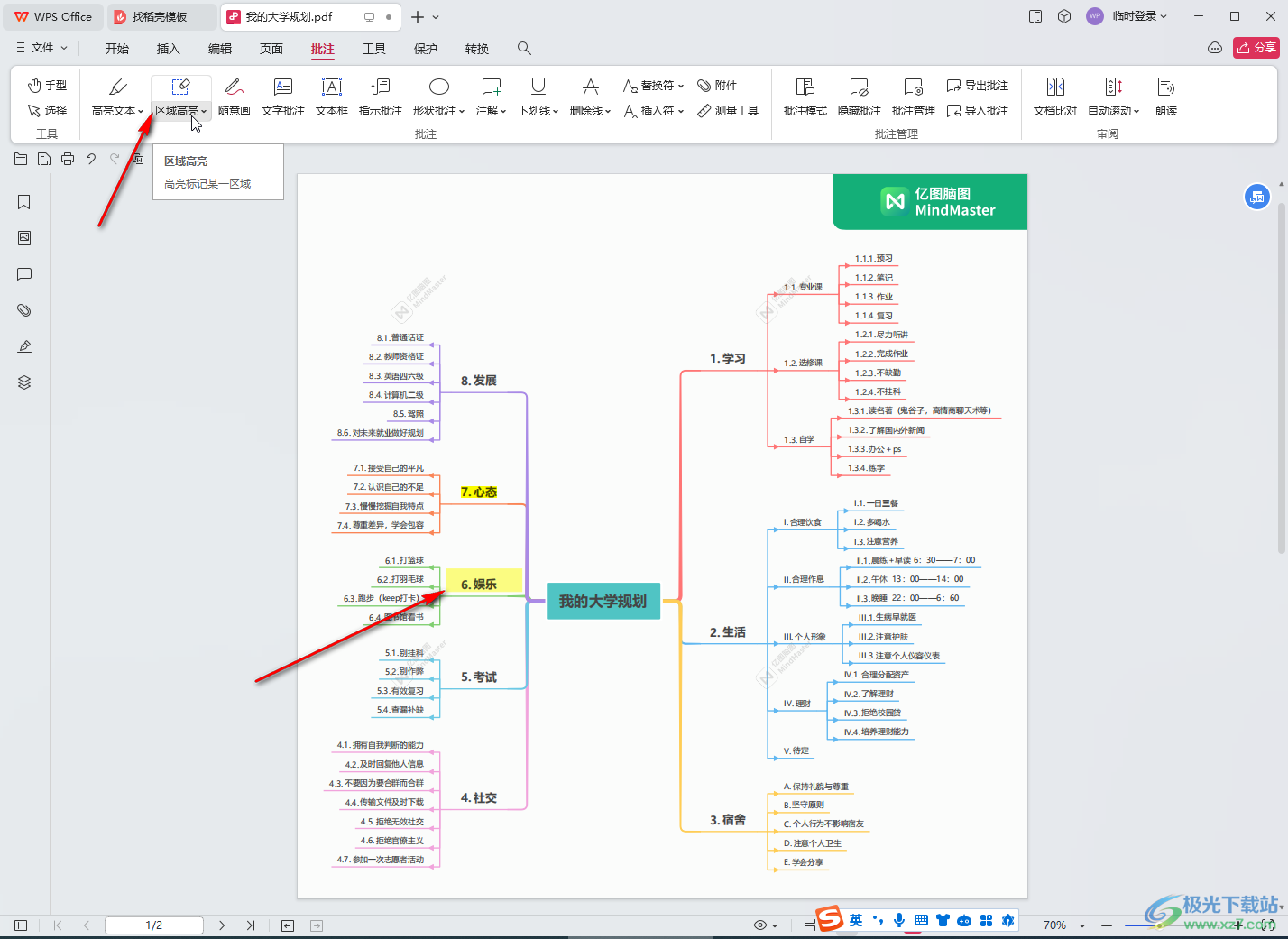
第五步:点击选中设置的“高亮文本”效果后,还可以在浮动工具栏中更改颜色等等。
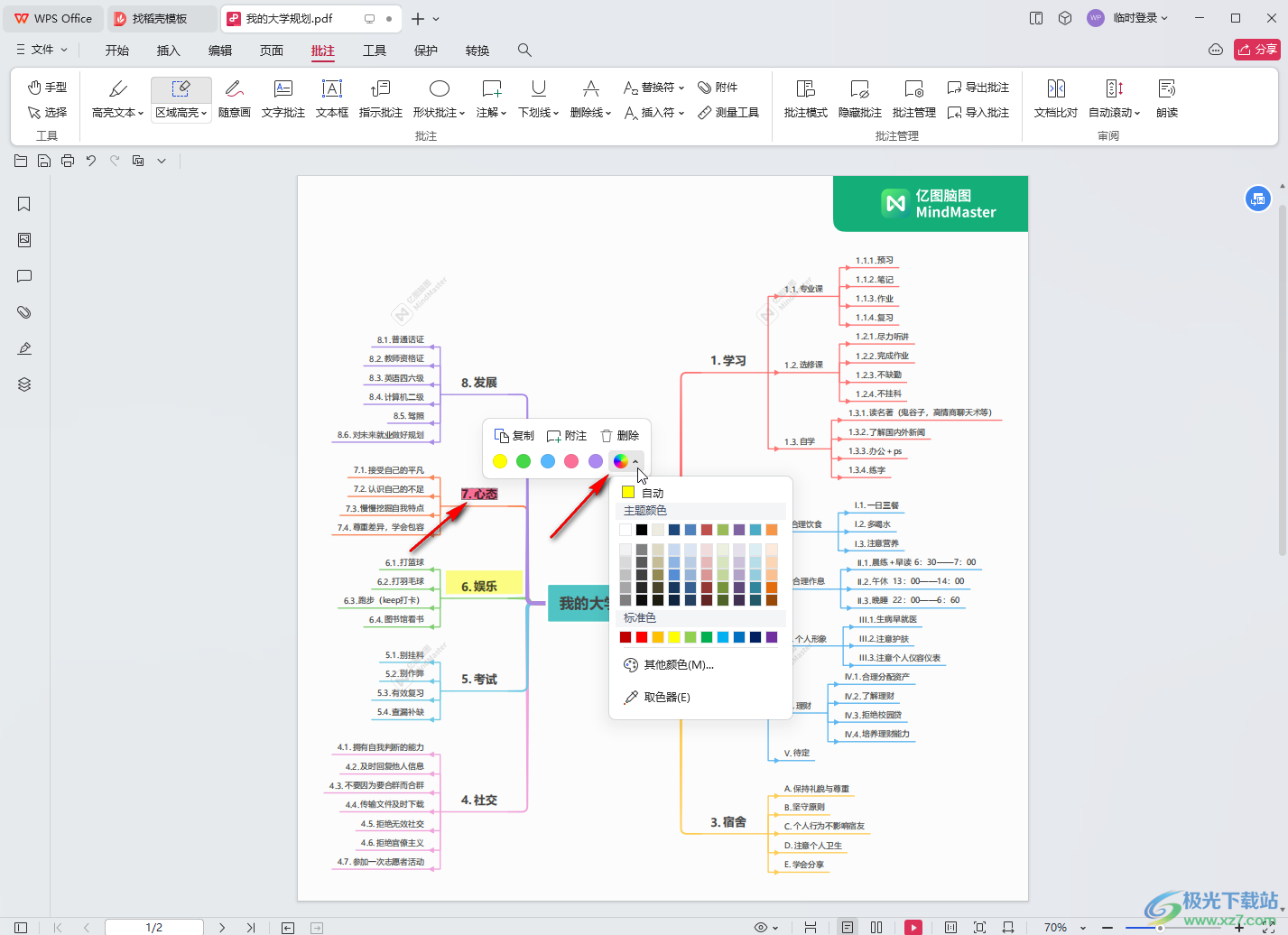
以上就是电脑版WPS PDF中设置高亮显示的方法教程的全部内容了。以上步骤操作起来都是非常简单的,只需要进行几个非常简单的操作步骤就可以了,小伙伴们可以动手操作起来。

大小:240.07 MB版本:v12.1.0.18608环境:WinAll, WinXP, Win7, Win10
- 进入下载
相关推荐
相关下载
热门阅览
- 1百度网盘分享密码暴力破解方法,怎么破解百度网盘加密链接
- 2keyshot6破解安装步骤-keyshot6破解安装教程
- 3apktool手机版使用教程-apktool使用方法
- 4mac版steam怎么设置中文 steam mac版设置中文教程
- 5抖音推荐怎么设置页面?抖音推荐界面重新设置教程
- 6电脑怎么开启VT 如何开启VT的详细教程!
- 7掌上英雄联盟怎么注销账号?掌上英雄联盟怎么退出登录
- 8rar文件怎么打开?如何打开rar格式文件
- 9掌上wegame怎么查别人战绩?掌上wegame怎么看别人英雄联盟战绩
- 10qq邮箱格式怎么写?qq邮箱格式是什么样的以及注册英文邮箱的方法
- 11怎么安装会声会影x7?会声会影x7安装教程
- 12Word文档中轻松实现两行对齐?word文档两行文字怎么对齐?
网友评论